Android Marshmallow: Todas sus funciones
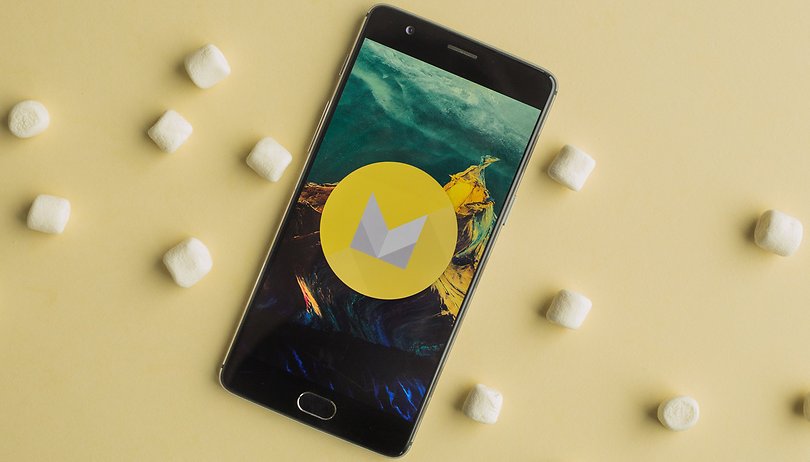

Android 6.0 Marshmallow hizo su debut en los estupendos Nexus 5X y Nexus 6P. Este sexta generación del sistema operativo ha incorporado mejoras en seguridad, autonomía y ha hecho del sistema androide algo más practico. Aquí tienes sus funciones.
Android Marshmallow: Lanzamiento y mejoras
Marshmallow llegó en setiembre de 2015 y se ha ido extendiendo lentamente hasta alcanzar un 31,3% de los dispositivos en marzo de 2017.
Las mejoras de Marshmallow incluye 200 emojis para compartir en Hangouts entre los que podemos ver el tornado, el saludo vulcano de Star Trek y hasta una fajita. También tiene un nuevo acceso directo a la cámara mediante una doble pulsación del botón de encendido y en esta versión se recupera el modo silencio total que se puede prolongar hasta la próxima alarma, muy útil para asegurar el descanso durante la noche.
- Android Marshmallow le ha cambiado la vida a mi Nexus 5 de 2013
- Las funciones que probablemente no conozcas de Android Marshmallow
También se ha mejorado la conectividad para soportar la banda de 12 de LTE y en tablets la barra de búsqueda se adapta mejor a una pantalla grande, como hemos podido ver en Pixel C. Además la interfaz de Direct Share, la herramienta de marshmallow para compartir directamente con personas, ha incluido una animación para relajar al usuario en la carga de datos.

Android 6.0/6.0.1 Marshmallow: Todas sus funciones
Google ha introducido varias características clave con Android Marshmallow, pero entre todas sus novedades cuenta con unas 50 nuevas funciones. Algunas de ellas ya vimos en Android Lollipop pero se han remasterizado para Android 6.0, como el viejo nuevo huevo de pascua. También cuenta con una nueva tecnología para alargar la vida de tu batería que revolucionará la autonomía en Android.
- Funciones del sistema
- Funciones para optimizar la batería
- Funciones de búsqueda
- Funciones de personalización
- Funciones para compartir
Funciones del sistema
Información extra de aplicaciones desde la barra de estado
Pues configurar la información que muestran las aplicaciones rápidamente desde su notificación en la barra de estado. Pulsa la notificación prolongadamente hasta que aparezca el símbolo de información. Púlsalo y podrás configurar rápidamente las notificaciones que quieres que muestre la aplicación: bloquearla directamente, tratarla como prioritaria o quitarle la vista previa.
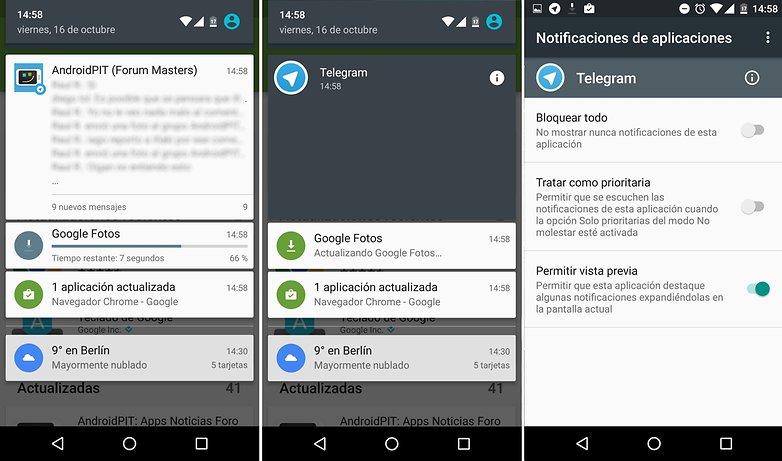
También puedes gestionar las notificaciones de las aplicaciones desde Ajustes > Aplicaciones > Elige una aplicación > Notificaciones.
Nuevo cajón de aplicaciones
En Android 6.0 Marshmallow tenemos un cajón de aplicaciones con un orden alfabético. En la parte superior hay una barra en la que podemos teclear el nombre de la aplicación para buscarla rápidamente, sobre todo si su nombre empieza por Z. Justo debajo tenemos cuatro aplicaciones que son las últimas que hemos usado por si queremos volver rápidamente. A la derecha hay una pequeña barra de desplazamiento que cuando la usamos nos muestra la letra del alfabeto correspondiente a la aplicaciones mostradas.
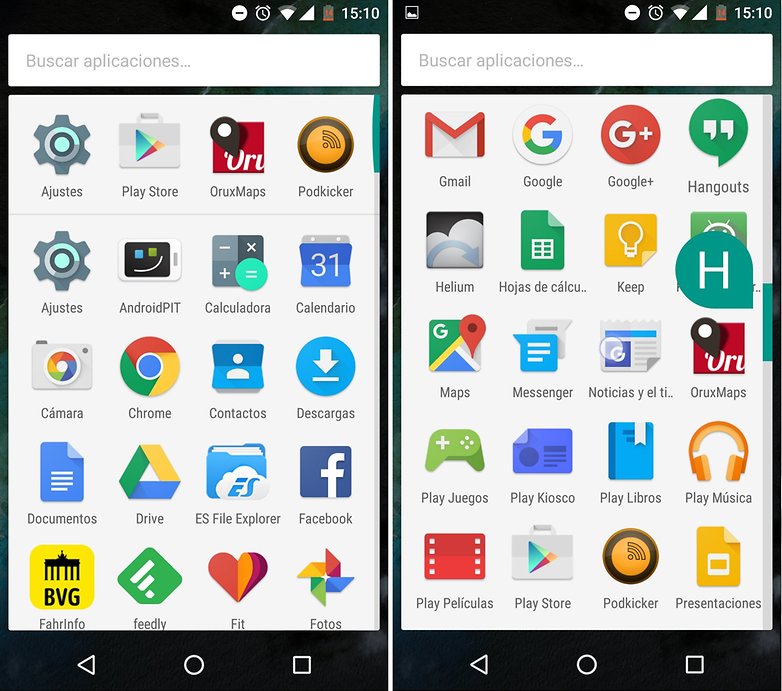
Reorganización del teclado en tablets
En Android Marshmallow el teclado es capaz de dividirse en dos para facilitar la escritura en las pantallas más voluminosas de los tablets. Con esta función las letras se concentran a los lados del teclado facilitando la escritura y la sujeción del terminal al mismo tiempo.
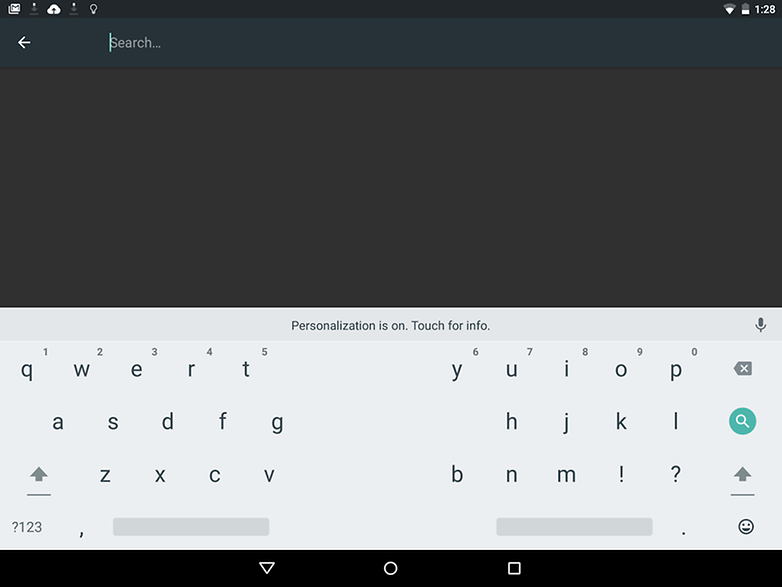
Control de permisos granulares
Android 6.0 trae mejoras en el apartado de privacidad. De tal manera que ahora los usuarios podemos decidir qué permisos otorgamos a las aplicaciones. Así podríamos decidir si queremos que una aplicación tenga acceso a nuestras imágenes, vídeos, llamadas, etc.
Aterrizamos en estos controles desde el menú de ajustes, donde cada aplicación tendría listadas todas las funciones a las que potencialmente podría acceder para poder llevar a cabo todas sus acciones.
En el ejemplo de abajo vemos lo que ocurre cuando accedemos a la aplicación de Facebook desde los ajustes. El apartado 'Permisos' nos permite darle acceso a la app a distintas funciones de nuestro teléfono.
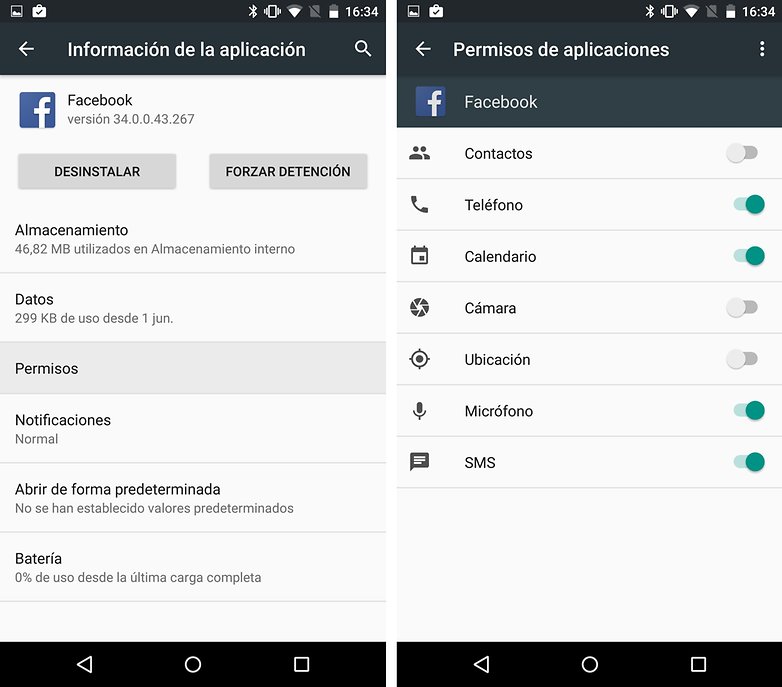
Nuevo menú para la gestión de la memoria RAM
En Android Marshmallow tenemos una nueva opción llamada 'Memoria' dentro de las opciones de ajustes y en el mismo apartado de dispositivo donde también encontramos 'Aplicaciones' o 'Almacenamiento'. En este nuevo apartado tenemos mucha información detallada del uso que hace el sistema y las aplicaciones de la memoria RAM.
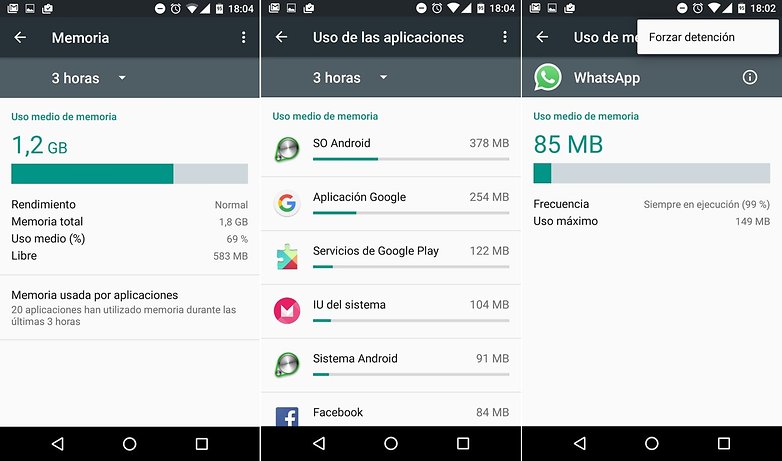
En la parte superior podemos elegir en periodo de tiempo del que queremos recopilar la información. Si pulsamos sobre 'Memoria usada por aplicaciones' tendremos el detalle de uso por aplicaciones. Al elegir una aplicación en concreto veremos cuanto tiempo se ejecuta, el uso actual y el uso máximo. Para forzar su detención puedes pulsar sobre los tres puntos arriba a la derecha.
Elegir la banda de la zona Wi-Fi
Para los que solemos compartir la conexión a internet desde nuestro smartphone Android a otros dispositivos, como un ordenador, Marshmallow nos da la posibilidad de elegir la frecuencia de la banda en la que vamos a emitir la zona Wi-Fi desde nuestro smartphone. Nos ayudará a conectarnos mejor entre nuestros dispositivos, pero recuerda que la banda a 5 GHz además de ser más rápida consume más batería que la banda a 2,4 GHz.
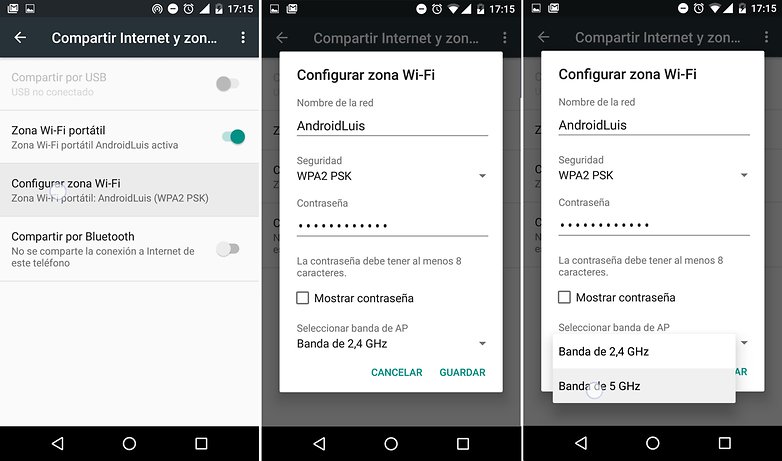
Nuevo control de volumen
Gracias Google por devolvernos el toque al final de bajar todo el volumen para poner el dispositivo en silencio absoluto. Esta opción ya estaba presente en Kitkat pero en Lollipop desapareció por un control de volumen más sofisticado que complicó una cosa sencilla que funcionaba bien.
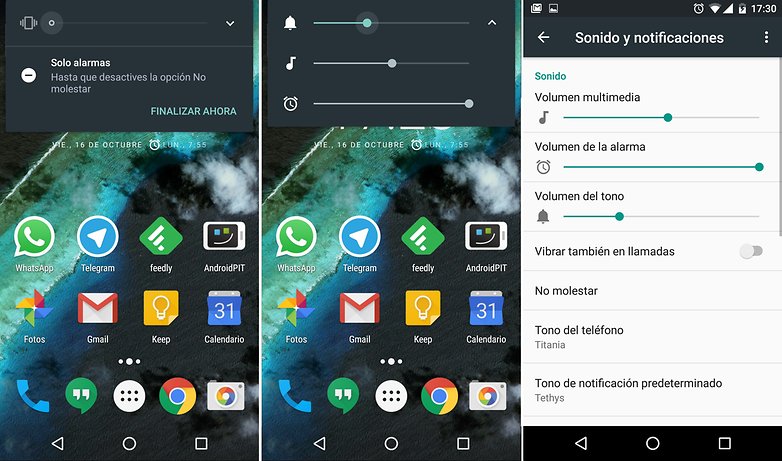
Ahora al tocar las teclas de volumen también podemos desplegar otras dos barras para controlar el volumen del sonido multimedia y de las alarmas. Dentro de Ajustes > Sonido y notificaciones tenemos más controles y opciones de los que encontrabamos en Lollipop.
Reorganización de los ajustes de almacenamiento
En Marshmallow se llama 'Almacenamiento y USB'. Ya no se muestra la barra con los diferentes colores en función de que lo ocupa. En la parte superior podemos ver el espacio usado y el espacio total. Debajo tenemos el detalle de la parte de memoria que ocupa cada tipo de archivos.
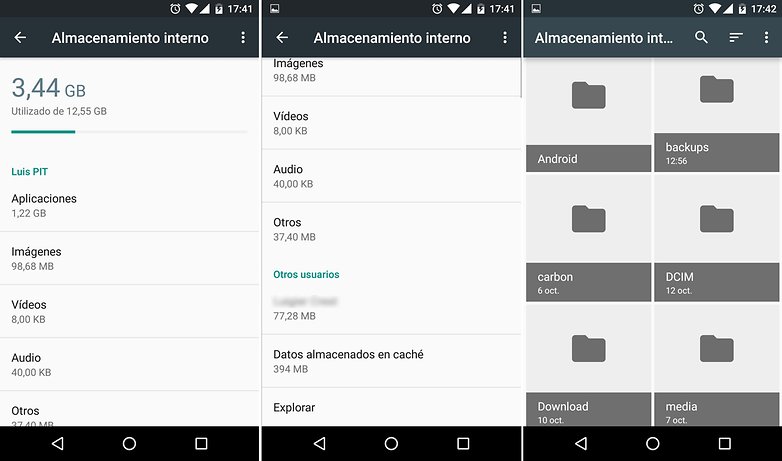
Un poco más abajo tenemos la memoria que ocupan el resto de usuarios, el caché y el acceso al explorador de archivos donde pone 'Explorar'.
Soporte nativo de microSD y memorias USB
Tras años de peticiones de usuarios, Google por fin ha accedido a diseñar un soporte nativo para tarjetas microSD, que podrán interactuar con el teléfono como si se tratara de una extensión de la propia memoria interna, permitiendo incluso instalar aplicaciones externas dentro de la tarjeta microSD extraíble. Además, esta nueva función hará que el menú sea cambiado ligeramente para que, si tenemos aplicaciones guardadas en la microSD, podamos ver el menú fragmentado entre lo almacenado en el teléfono y lo que está en la tarjeta de memoria.
Más opciones en el Recovery
El menú de recuperación de Android Marshmallow vuelve a tener la opción de instalar desde la tarjeta SD, como ya existía en Android 2.1 Eclair pero que desapareció en las siguientes versiones. Este en un sintoma claro de que Marshmallow soporta las tarjetas SD, aunque los Nexus carezcan de ella.
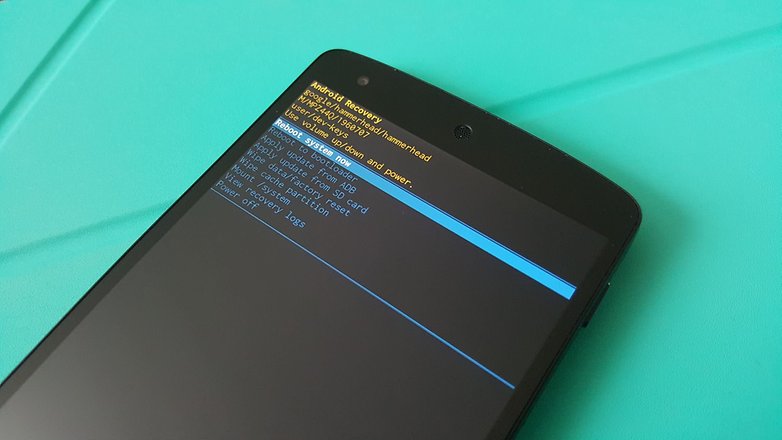
Mejora del posicionamiento con redes Wi-Fi y Bluetooth
Con esta nueva versión se puede mejorar la precisión del posicionamiento gracias a la búsqueda de redes Wi-Fi o dispositivos Bluetooth que se encuentren al rededor.
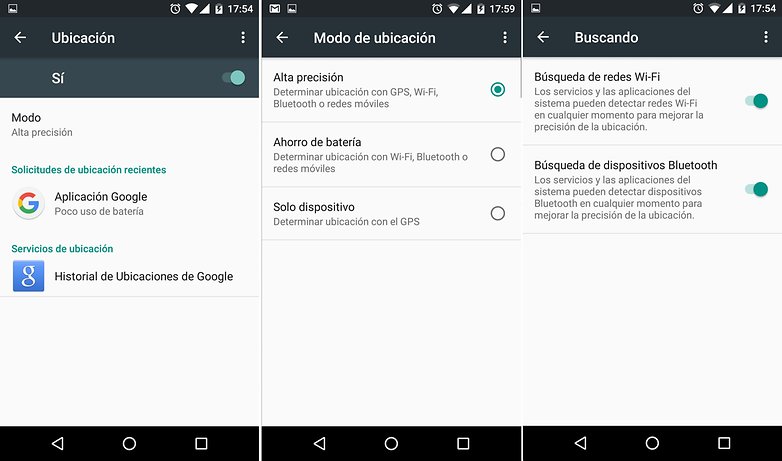
Eliminar aplicaciones desde el escritorio
Varios fabricantes y lanzadores ya contaban con esta función, pero a partir de Android 6.0 se soporta nativamente en el sistema. Solo tienes que pulsar prolongadamente sobre el acceso directo de una aplicación que tengas en el escritorio y soltarla sobre desinstalar. Esta función también está disponible desde el cajón de aplicaciones.
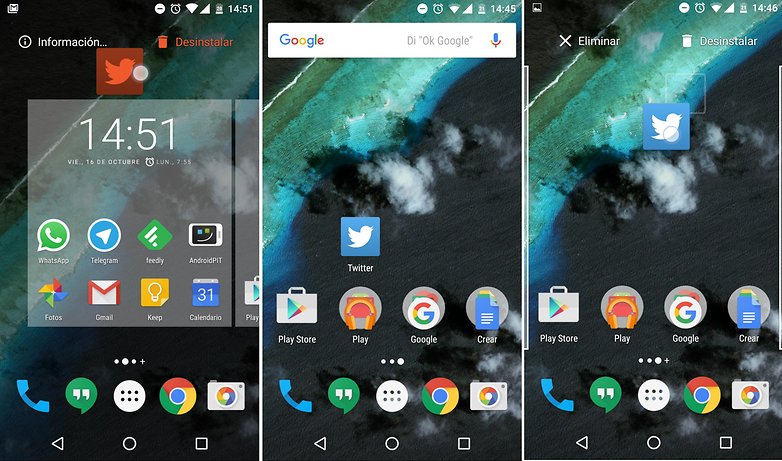
Ya no necesitas entrar en la información de la aplicación para poder desinstalar la aplicación. Basta con quitarla del cajón de aplicaciones o del escritorio.
Nuevo menú de aplicaciones predeterminadas
Dentro de 'Aplicaciones' también encontramos algunas novedades de las que cabe destacar el menú para configurar aplicaciones donde podemos cambiar las aplicaciones predeterminadas. Para acceder a este menú debemos pulsar el icono del engranaje en Ajustes > Aplicaciones.
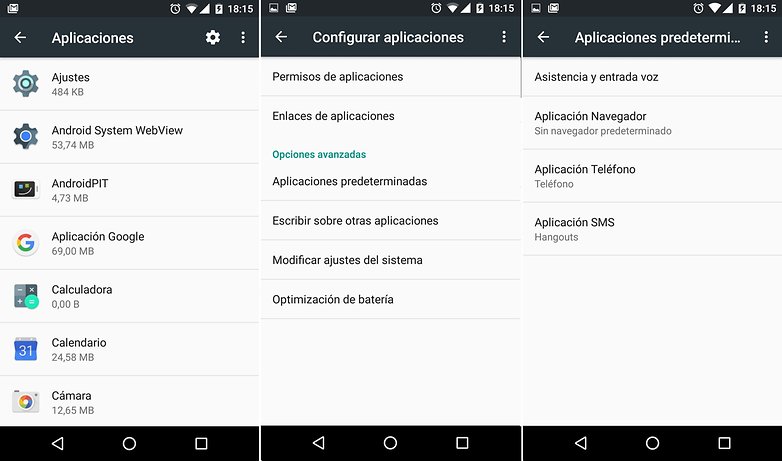
Menú de Impresión
Otra nueva pestaña aparece bajo Ajustes, es el menú de Impresión. Hasta ahora la impresión desde Android estaba limitada a Google Cloud Print y el plugin de HP. Con Marshmallow podemos agregar nuevos servicios de otras marcas que están disponibles a través de Google Play.
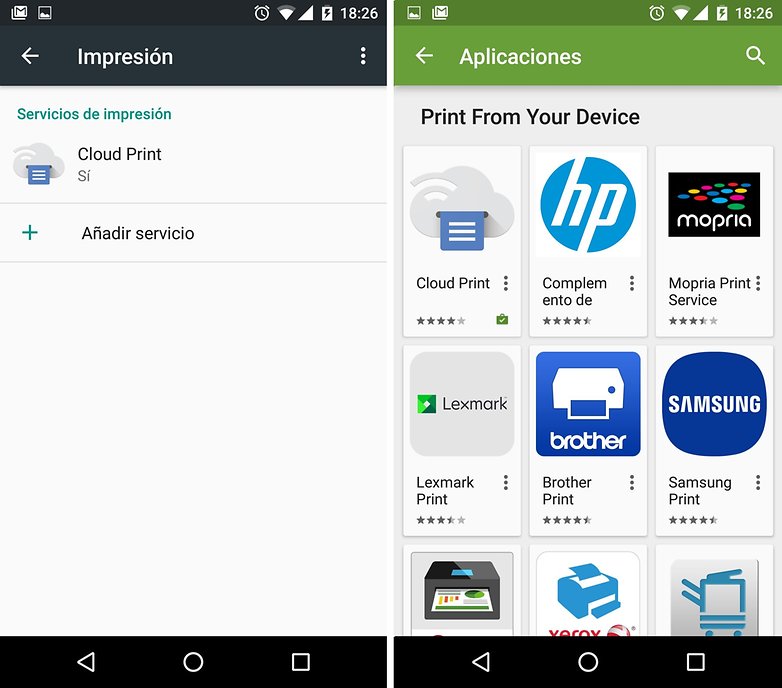
Android Pay
Basado en NFC y Host Card Emulation, este sistema de pagos se basa en la "sencillez y seguridad". Android Pay es una plataforma abierta, por lo que podremos utilizar Google o cualquier otra aplicación como, por ejemplo, la de nuestro banco.
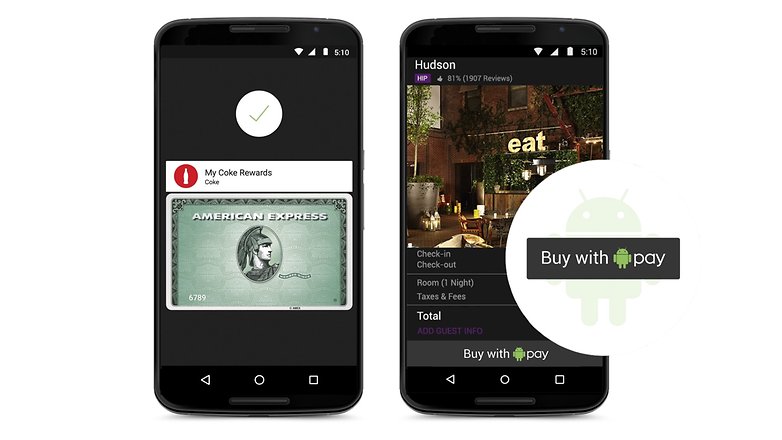
Google nos asegura que la "seguridad es lo más importante en Android Pay", de tal manera que utilizarán una cuenta virtual que representará la información de nuestra cuenta, pero no enviará nuestro crédito actual con el pago. Por último, si nos roban el teléfono podremos utilizar Android Device Manager para bloquearlo inmediatamente desde cualquier lugar.
Desbloqueo por huella dactilar
Google ha incluido una nueva autenticación por huella dactilar en Android 6.0 Marshmallow. Algunos terminales Android, como el Samsung Galaxy S6, ya incluyen esta función, pero a través del software del fabricante, no de Android, por lo que ahora Google ofrece soporte oficial. Por ello los nuevos Nexus cuentan con el hardware necesario para identificar la huella dactilar.
Menú visual del contestador
Android Marshmallow por fin traerá un menú nativo para el contestador de voz, lo que significa que los usuarios no tendrán que depender de los servicios de contestador de cada una de sus operadoras. Sin embargo, las operadoras aún tendrán que ofrecer soporte con el servicio de Google para que este contestador visual funcione y, por ahora, solo Orange y T-Mobile han confirmado que darán soporte a este servicio.
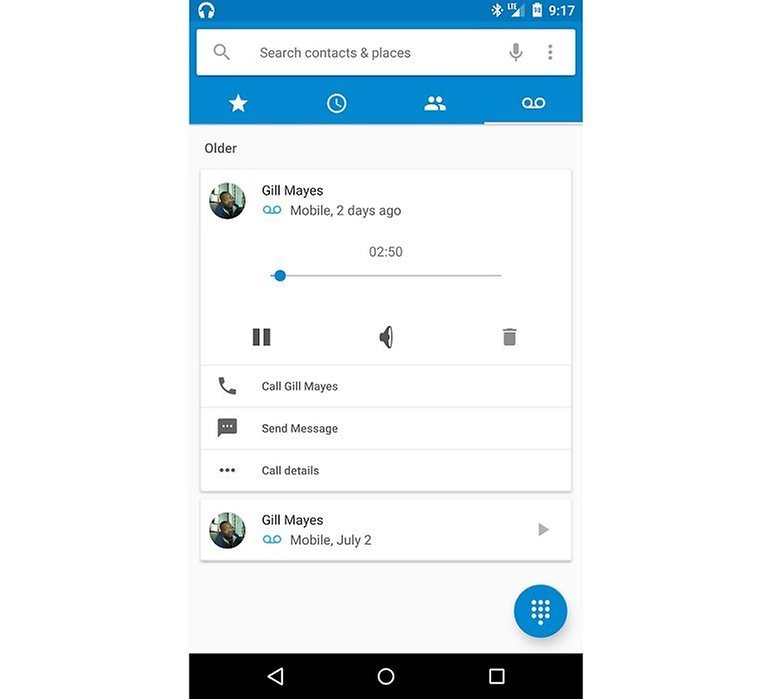
Con esta opción podremos entonces ver los mensajes de voz que recibimos a través de un menú, como si se tratase de una aplicación de mensajería. Se podrá reproducir cada mensaje en el mismo menú e incluso transcribirlo, aunque, esto también, solo si la operadora lo permite.
Nueva animación
La nueva versión de Android también cuenta con una animación que se activa cuando encendemos el teléfono. La podéis ver en el siguiente vídeo.
Menú de widgets mejorado
El menú de widgets es ahora vertical y permite ver las iniciales de los widgets disponibles si deslizamos el dedo por la parte derecha de la pantalla, cambiando de letra conforme navegamos a través del menú.
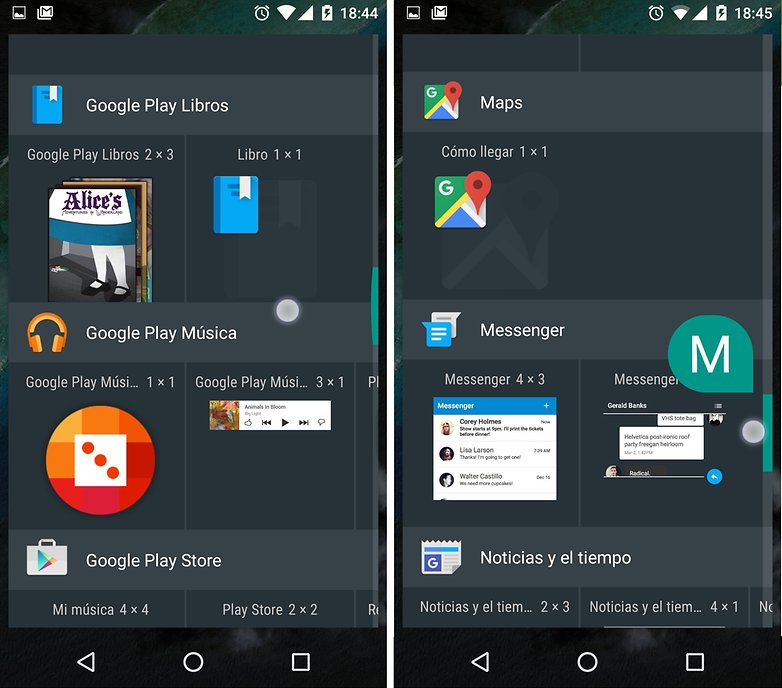
Huevo de pascua
Después de lo ridículamente difícil que resultaba el juego que aparecía en Lollipop como huevo de pascua (en serio, ¿alguien ha sido capaz de pasar más de dos piruletas?), Marshmallow vuelve a repetir con el mismo huevo de pascua. Este juego estilo Flappy Bird que en esta edición en vez de chupachups tenemos malvaviscos. La dificultad del juego no se ha ablandado para nada pero ahora tiene la cortesía de avisarte cuando empieza con una cuenta atrás.
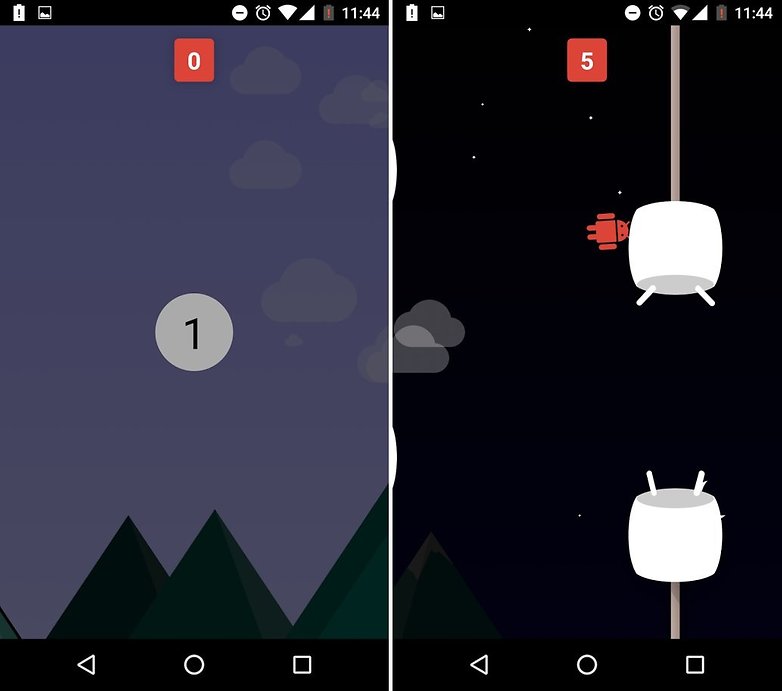
Funciones para optimizar la batería
Optimización de batería para las aplicaciones
Esta es una nueva opción bajo el menú dentro de 'Batería' en que podemos elegir las aplicaciones que queremos optimizar de cara a la batería y las aplicaciones que queremos que usen toda la batería que necesiten. Por defecto todas las aplicaciones están optimizadas, pero si necesitamos más autonomía de algunas aplicaciones determinadas deberemos pasarlas a la lista de aplicaciones no optimizadas.
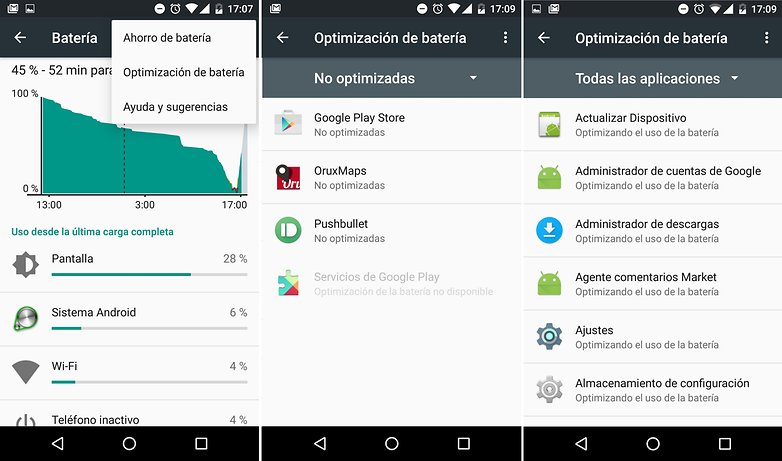
Doze, mejora del uso de la batería
Los esfuerzos de Google por mejorar la autonomía de la batería siguen en aumento. Con Android Marshmallow se mejorar el control del posicionamiento (que como sabemos consume la batería muy rápidamente), se optimiza el uso de la memoria RAM (que en algunos dispositivos es bastante alto), así como una reducción en el consumo cuando el terminal tiene la pantalla apagada o si no detecta ningún movimiento, haciendo que se desactiven algunas aplicaciones.
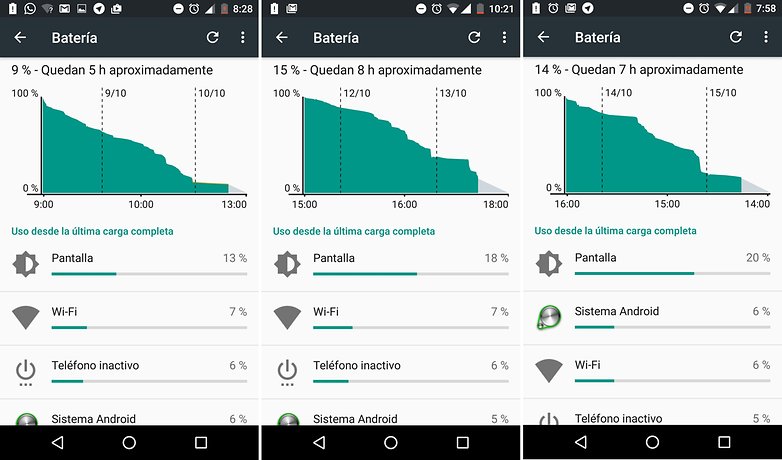
Además, cabe destacar que Android soportará USB Type C y por tanto podremos colocar el cable sin prestar atención a la posición de la clavija.
Funciones de búsqueda
Google Now desde la pantalla de Bloqueo
Hasta ahora en la parte inferior de la pantalla de bloqueo había tres iconos. Uno de ellos era el que abría directamente la aplicación de marcador para hacer llamadas directamente. Pues este es el que ha desaparecido en favor de Google Now. Cuando tiras de la esquina inferior derecha en Marshmallow el dispositivo se pone directamente a la escucha para que busques lo que quieras.
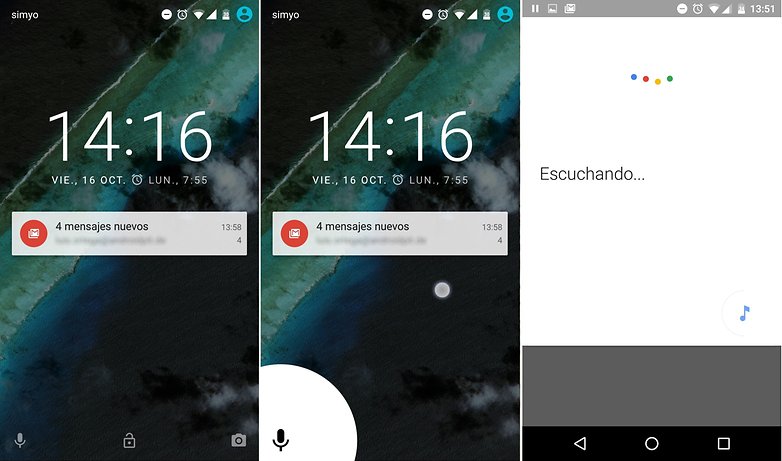
Chrome Custom Tabs
A través de esta función los desarrolladores puedes pegar Chrome en su aplicación de tal manera que que ya no se abre el explorador de internet y la página se puede ver directamente dentro de la aplicación, pero en realidad es Chrome. Esta nueva función puede guardar contraseñas y ya estaba disponible para desarrolladores.
Now on Tap
Google Now ahora será capaz de interactuar a través de las aplicaciones y diferentes funciones de tu teléfono, pudiendo recoger información albergada en un mensaje de texto o email y la conecta con el resto de aplicaciones compatibles con Now. Es decir, ya no es simplemente una función separada sino que es capaz de activarse e interactuar con diferentes partes de nuestro dispositivo.
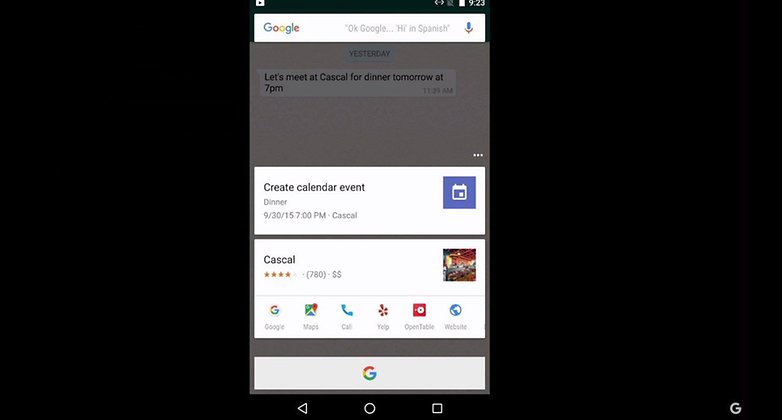
Nuevo menú de ajustes de Google
Bajo el menú de 'Ajustes' se encuentra ahora una nueva opción llamada 'Google'. En la versiones anteriores de Android estas opciones estaban en una aplicación con el símbolo de un engranaje con la letra 'g' en el centro que se llamaba 'Ajustes de Google'. Dentro se puede controlar todo lo referente con los servicios que presta el buscador asociados a Android como, Google Fit, Play Juegos, Fotos, etc.
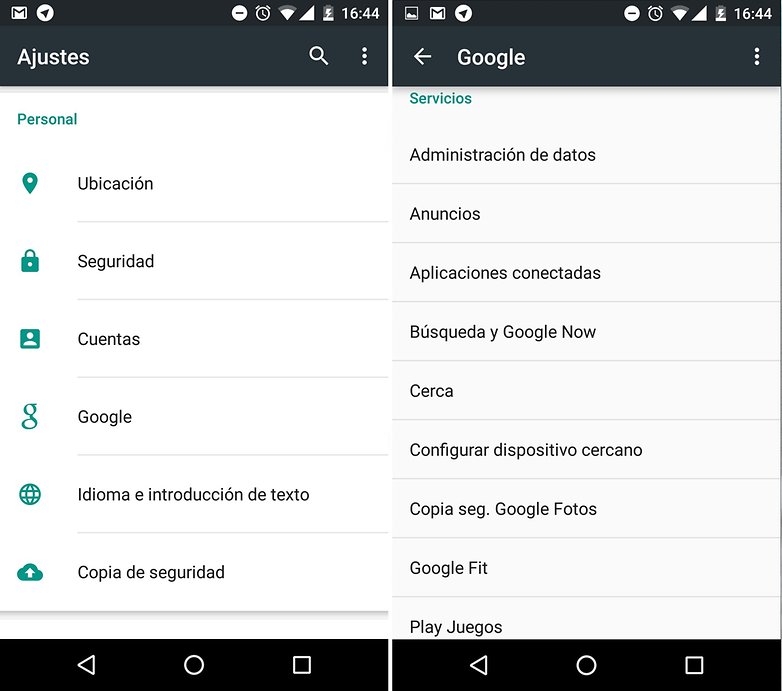
Funciones de personalización
Personalizar los accesos rápidos
A través del 'Configurador de IU del sistema' se pueden editar los accesos rápidos que aparecen al deslizar la barra de notificaciones. Primero debes activar este Configurador de IU del sistema y podrás acceder a él desde el menú de 'Ajustes'. Es posible cambiar el orden en el que aparecen estos accesos y ocultar algunos iconos de la barra de estado.
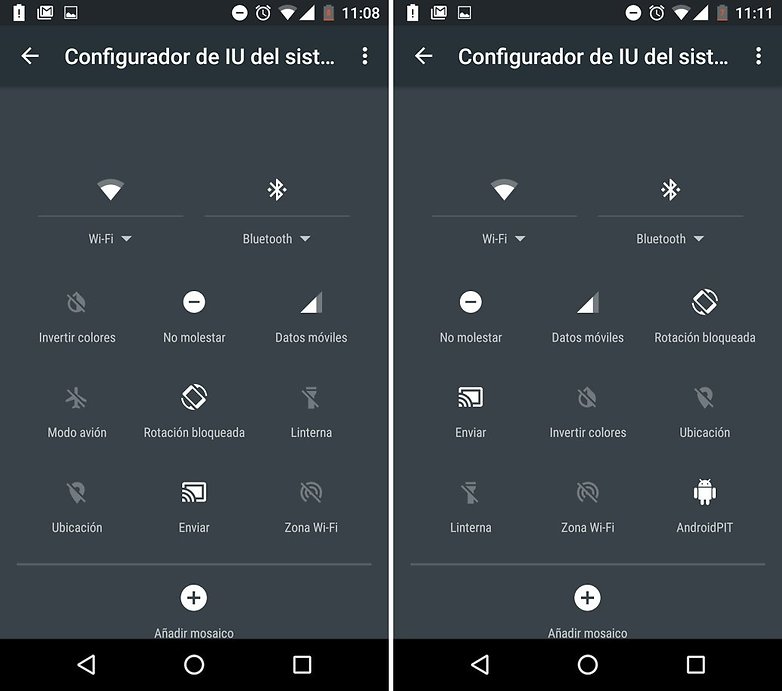
Personalizar iconos en la barra de estado
No solo podemos editar qué opciones vemos en el menú de ajustes rápidos sino que también podemos personalizar qué iconos nos muestra la barra de estado a través de los 'Ajustes', eliminando así aquellos iconos que utilicemos con menor frecuencia como Bluetooth, Ethernet, etc. No solo eso sino que además podremos ver el porcentaje de batería que nos queda, que aparecerá como un número dentro del icono de batería en la parte superior del teléfono.
Funciones para compartir
Compartir o eliminar una captura de pantalla desde la barra de estado
Creo que solo me pasa a mi, pero alrededor del 40% de los screenshots que hago me sale la barrita del volumen. Con la nueva versión de Marshmallow podrás eliminar directamente la captura de pantalla desde la barra de notificaciones.
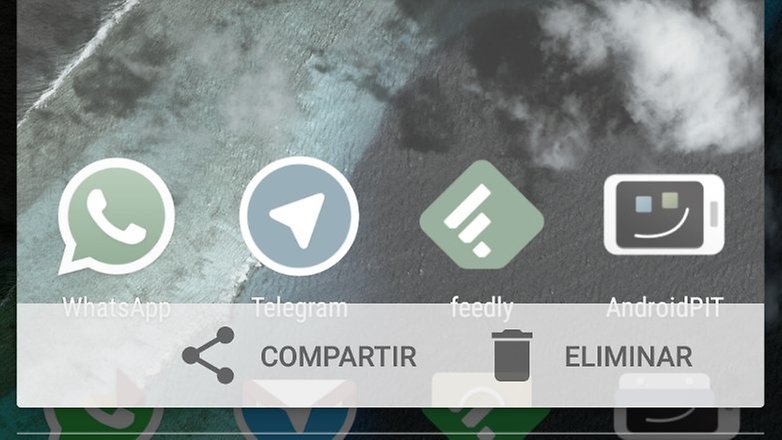
Nuevo menú para compartir
La lista de opciones para compartir ha cambiado en Marshmallow en un menú con la lista de aplicaciones que puedes usar para compartir tu contenido, enlaces o cualquier otra cosa. Además dependiendo de la aplicación también vas a poder compartirlo directamente con grupo o personas con las que conversas o escribes habitualmente. En la parte superior de este menú para compartir aparecerán primero las personas con un pequeño símbolo de aplicación y debajo las propias aplicaciones.
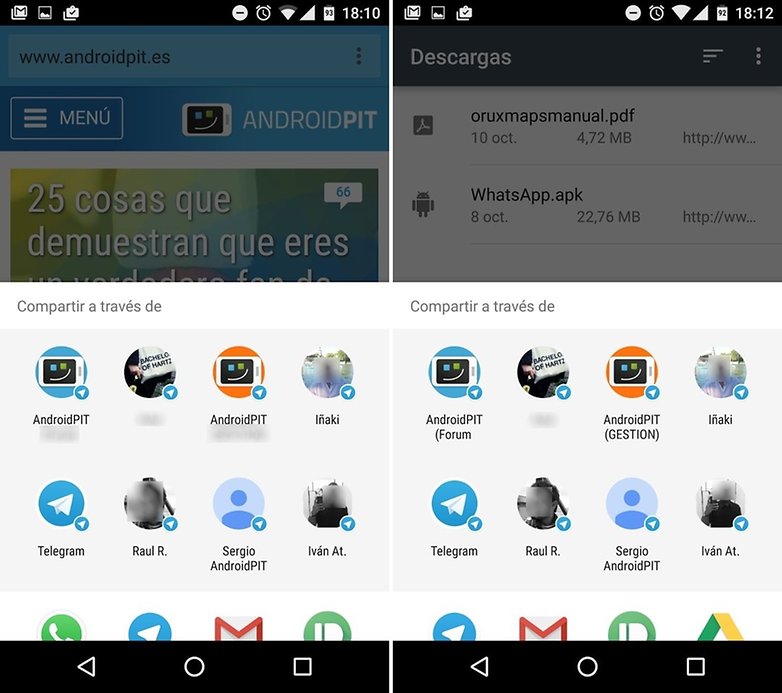
¿Qué te parece Android 6.0 Marshmallow?








Tengo un galaxi samsug smj700m el problema que tiene es que al actualizar a android 6.0.1 la pantalla para contestar llamadas tarda 10 a 15 segundos en aparecer quisiera saber si me podrian brindar alguna solucion se los agradeceria
Hola a todos. quisiera saber si se puede actualizar el android 5.1.1 a un 6.0 o mayor de un Huawei Y6
Cuando llegara la actualizacion de android 5.0 para gran neo plus
Actualize el android de mi samsung j7 al android 6.0.1 y ahora al conectar el cargador me aparece q ests activada la carga lenta... lo cual no me sucedia con el android 5 y carga mucho mas lento.. por favor necesito una solucion... actualize el android desde el menu de mi celu el cual se supone q es una actualizacion oficial...
Desde esta actualizacion no me funciona la radio del telefono es un xperia z3 si alguien sabe la solucion. Gracias
la tarjeta de memoria sim se me borro con android marshmallow y no he podido recuperar la informacion de las fotos y archivos si hay una solucion enviemela por favor, gracias
Quien me puede ayudar ya que no puedo dar los permisos a las aplicaciones ya que dice que hay superposición de pantalla y por más que a las aplicaciones le quitó esa opción igual no puedo y además son aplicaciones que ya tenían los permisos como Whatsapp, Messenger, galería. Etc, incluso el último no puedo abrir ni para ver las fotos. Por favor ayúdenme con esto que me sucedió de un momento a otro. Gracias
Hola tengo un Huawei p9 Lite con Android 6.0 y el juego del huevo no me sale no se que pasa
Hola siento decirte que Huawei suele eliminar el juego que encontramos en el huevo de pascua. Huawei modifica el código que le llega de Google, elimina partes e introduce algunos cambios.
Hola, tengo un problema con el Samsung galaxi Je prime, no suena cuando entran mensajes, solo vibra. Es una caracteristica de este modelo o un problema con mi cel. Gracias
Tengo un BLU Live 5.5 y no puedo actualizar a Marshmalow. Lo descargo desde la actualización del sistema pero cuando se reinicia se tilda y me da herror
Que tal , yo tengo un lg g4 beat y quisiera una opinión de como anda con android 6.0 , yo con lollipop me anduvo perfectamente pero lo actualice y lo que si me perjudico es que me demando mucha memoria.. :c que me recomiendan? .. restaurarlo en modo fábrica para que quede como lollipop o con el 6.0 .. :s
Para decirles que no tengo la app de Facebook ni messenger,, ya que no me queda espacio.. lo unico que tengo instalado es instagram.. y whatsapp..por faa una ayudaa
Ve a Administrador de Notificaciones de Aplicaciones, y ve a aquellas aplicaciones que no te están mostrando la ventana emergente y verifica el estado de si están o no activas las notificaciones, y verifica como tienes configurado el sub menú de sonido y notificación
para samsung E5 E500M se puede autualizar e android 6.0.1
Por el momento sólo hasta 5.1.1 talvez un poco más adelante Samsung lo actualice.
Nada de lo que han mencionado es nuevo, todo eso lo tiene android lolipop 5.1, es puro mercadeo, no hay diferencias reales : (
Hace poco actualize mi moto g2 y no ha sido lo mejor, desde que lo actualize noo quiere sonar las notificaciones de ninguna clase sólo vibra y Ya , he alzado el volumen de todas la forma y nada. Sólo vibra y ya , alguien sabe algo que me ayude. Se lo agradecería
¿Ya lo restauraste a fábrica?
También puedes preguntar en el foro de esta página.
Jmmm justo a mi suegra le pasa lo mismo y estaba mirando a ver si por aqui alguien decia la solucion! Lo que a ella a parte de eso, arriba se le ve el icono como que tiene los auriculares conectados y eso se le puso al actualizar el móvil.
Hace poco actualice mi andriod a la ultima version (G925IDVS3EPG3) me esta causando muchos problemas con los permisos de superposicion de pantalla de deberia activar en permisos de la aplicacion, pero el problema persiste, y por lo tanto hay aplicaciones que no puedo utilizar y de otras que no logro usar, por ejemplo, la camara de Whatsapp, para enviar una foto tengo que sacarla desde la camara del sistema y luego enviar como archivo externo